










 Galaxy Fold - Z
Galaxy Fold - Z  Galaxy S-series
Galaxy S-series  Galaxy Note
Galaxy Note  Galaxy A
Galaxy A  Galaxy M
Galaxy M  Galaxy J
Galaxy J  Galaxy Tab
Galaxy Tab  Tai nghe Bluetooth
Tai nghe Bluetooth  Đồng hồ thông minh
Đồng hồ thông minh  Đồ chơi công nghệ
Đồ chơi công nghệ Khởi động nhanh camera

Đôi khi bạn sẽ cần mở camera thật nhanh để không bỏ lỡ các khoảnh khắc đẹp mà mình bắt gặp. Galaxy Note 5 có thể mở camera rất nhanh khi bạn chỉ cần ấn 2 lần nút “Home” là ứng dụng camera sẽ tự động mở lên.
Chụp ảnh RAW
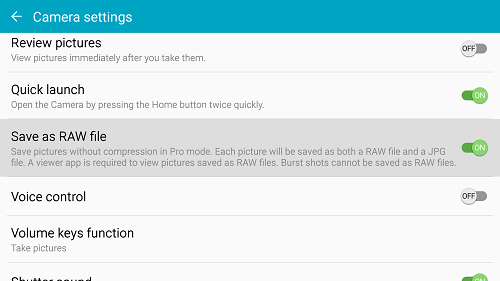
Galaxy Note 5 được trang bị một camera tuyệt vời, đã hỗ trợ chụp ảnh Raw. Một tệp tin RAW bao gồm đầy đủ thông tin đầu vào được lấy từ bộ cảm biến hình ảnh mà chưa qua quá trình xử lý. Những tệp tin này khá nặng và cần phải được chỉnh sửa bằng các phần mềm chuyên nghiệp như Lightroom, PSD vvv.
Kích hoạt tính năng này bạn hãy bật chế độ Pro trong ứng dụng camera, sau đó mở phần thiết lập và bật tùy chọn Save as RAW file.
Tắt Briefing screen
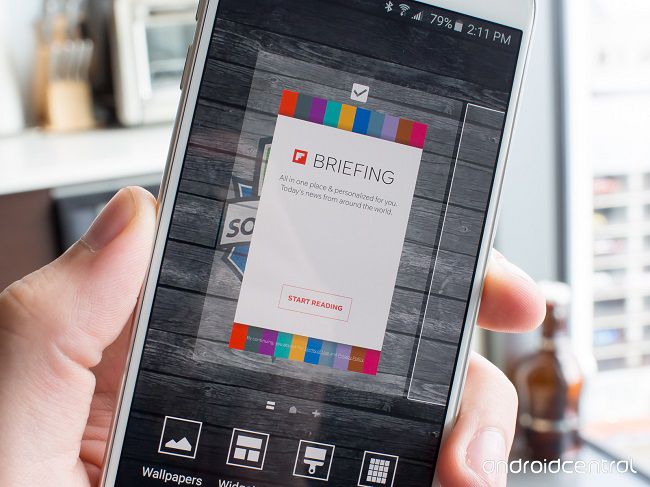
Laucher TouchWiz của Samsung đã có từ lâu nhưng Briefing screen bị người dùng la ó rất nhiều vì sự rườm rà, rắc rối và không cần thiết. Briefing screen ở bên trái của màn hình trang chủ và nó sẽ khiến điện thoại hoạt động chậm chạp hơn. Bạn có thể tắt nó đi bằng cách nhấn giữu vào màn hình trang chủ để mở chế độ chỉnh sửa. Sau đó kéo xuống Briefing và bỏ dấu kiểm trong hộp thoại trên cùng.
Chỉnh sửa Air Command

Tất cả các công cụ sử dụng bút stylus trên Note 5 đều có thể dễ dàng được truy cập thông qua cửa sổ Air Command. Cửa sổ này sẽ được kích hoạt mỗi khi người dùng rút bút ra. Trên Note 5, có một điểm mới để bạn có thể khám phá, đó là phím tắt cấu hình. Bạn có thể thay đổi ứng dụng nào được liên kết với giao diện người dùng Air Command, chẳng hạn, bạn có thể thay ứng dụng S Note bằng ứng dụng Keep hay Evernote. Bạn có 6 phím tắt trong Air Command và bạn có thể cấu hình 3 phím tắt trong đó.
Kích hoạt chế độ Multi-window
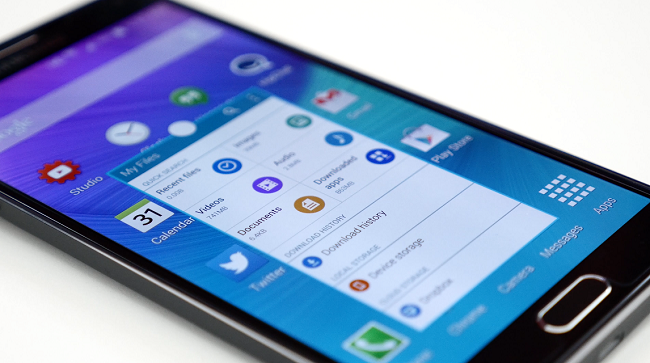
Bạn có thể mở Multi-window bất cứ lúc nào bằng cách nhấn giữ phím Recent Apps. Khi đó, ứng dụng bạn đang sử dụng sẽ được chuyển lên nửa trên màn hình và bạn có thể chọn một ứng dụng nữa ở nửa còn lại. Sẽ có một hình tròn ngăn cách hai ứng dụng. Bạn có thể kéo hình tròn này để thay đổi vị trí, kích thước cửa sổ của hai ứng dụng hoặc nhấn vào hình tròn để xem các chức năng khác.
Tùy chọn Quick Setting
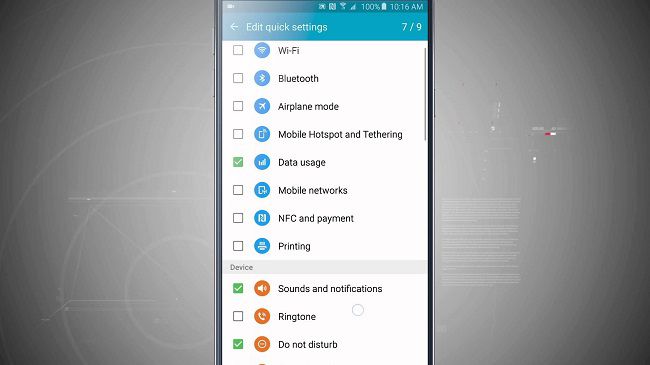
Đây là phần chứa những cài đặt mà bạn hay sử dụng nhất. Có sẵn một danh sách các thiết lập cho bạn nhưng bạn hoàn toàn có thể thay đổi chúng bằng cách nhấn vào nút More và chọn Edit quick settings. Sau đó, bạn chỉ cần chọn danh sách các thiết lập ưu tiên.
Thêm dấu vân tay
Cũng như những Smartphone hỗ trợ vân tay của Samsung bạn có thể bổ sung thêm các dấu vân tay bằng cách vào Settings > Personal > Lock screen và Security > Fingerprints. Bạn có thể thêm tới 4 dấu vân tay bằng cách nhấn vào cảm biến nhiều lần cho tới khi đồng hồ đo đạt 100%.
Ẩn và gỡ bỏ các ứng dụng
Một số ứng dụng đã được Samsung cài sẵn bên trong máy, có thể bạn sẽ muốn gỡ bỏ chúng vì không dùng đến đồng thời tăng dung lượng bộ nhớ. Trong trường hợp không thể gỡ bỏ bạn hoàn toàn có thể ẩn chúng đi bằng cách vào “Settings” > “Applications” > “Application manager”. Tại đây, bạn tìm đến ứng dụng mình muốn để gỡ bỏ hoặc ẩn chúng đi.
Sử dụng tính năng “không làm phiền” (Do not disturb)
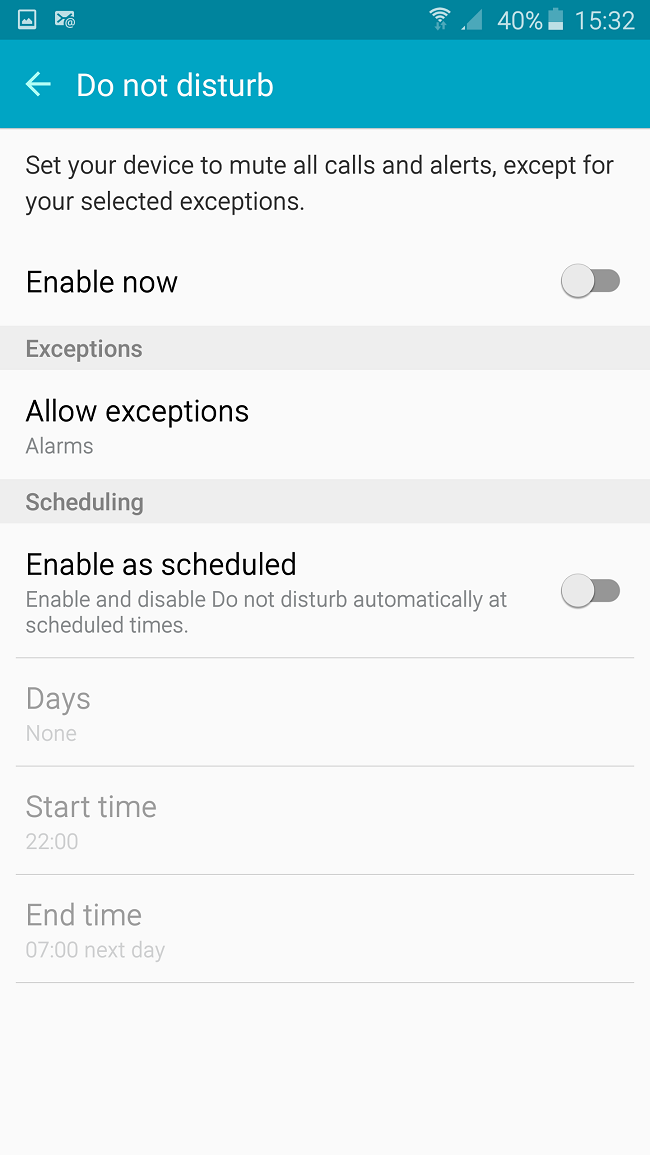
Trong một khoảng thời gian nào đó như vào ban đêm, chắc chắn bạn sẽ không muốn tiếng chuông điện thoại làm phiền mình. Tính năng “không làm phiền” sẽ giúp bạn cài đặt khoảng thời gian im lặng theo mong muốn. Trong khoảng thời gian này, bạn có thể cài đặt âm thanh cho một số ứng dụng như báo thức, nhắc nhở vvv
Để chiếc Note 5 có thể phục vụ tốt nhất, bạn lên sắm thêm 1 vài phụ kiện Galaxy Note 5 vừa trang trí vừa bảo vệ chiếc Smartphone của bạn
Cơ sở 1: Số 24 - Ngõ 70 Thái Hà (Tập thể 68) - Đống Đa- Hà Nội
Cơ sở 2: Số 11 - C02 Geleximco – Lê Trọng Tấn – Hà Đông – Hà Nội
Email: lienhe@phukiensamsung.com
Bán hàng CS1 (8:30 - 18:00): 0833.89.6666
Bán hàng CS2 (8:30 - 18:00): 0829.95.95.95
Góp ý, khiếu nại (8:30 - 18:00): 083.69.69.888
Hỗ trợ kỹ thuật (8:30 - 18:00): 08.38.38.5678
Bảo hành sản phẩm (8:30 - 18:00): 0829.899.888
Hợp tác kinh doanh (Zalo / Whatapp): 083.369.8888
Copyright © 2014 - 2025 by www.phukiensamsung.com
Cơ quan chủ quản: Công ty cổ phần kỹ nghệ và thương mại Nhật Minh
GPKD: số 0105275227 do sở Kế hoạch và Đầu tư thành phố Hà Nội cấp ngày 25/04/2011
